全是技巧!ZBrush 雕刻手部教程赶紧收藏!
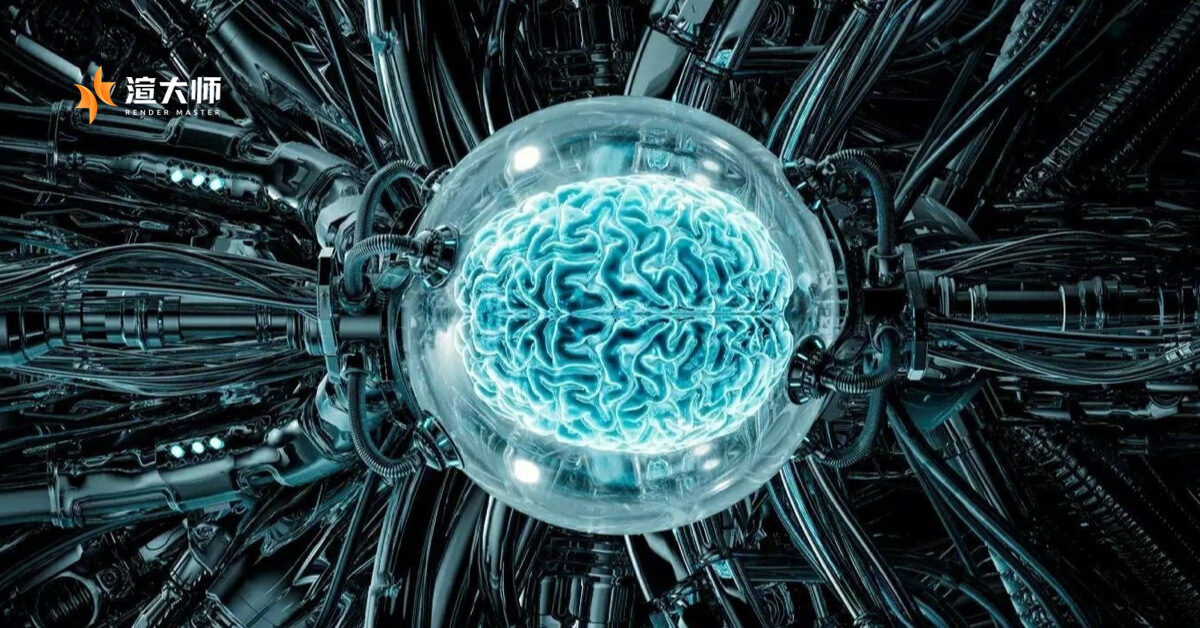
雕刻手是一项具有挑战性的任务。然而,使用正确的工具和技术,可以创建非常详细和逼真的,或者风格化但可信的手部造型。

今天,我们将为你提供一系列教程和其他资源,帮助你掌握在 ZBrush 中雕刻手部的艺术。如果你是 3D 角色初学者,希望掌握在 ZBrush 中雕刻风格化手的艺术,你可能需要查看 Gomezart 的教程。
1、添加指甲
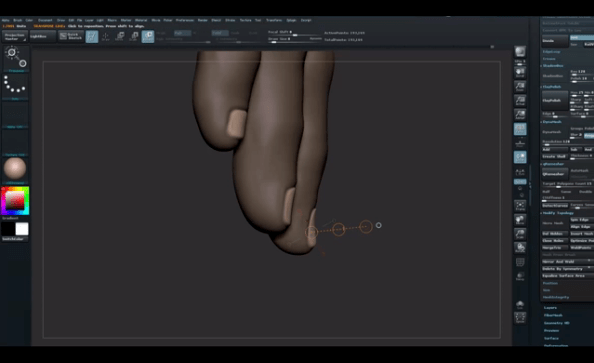
接下来我们将创建指甲:先用 Standard 笔刷构建指甲周围的形状,构建完之后按住 Ctrl 键,在每个手指头上画一个遮罩塑造指甲,然后反转遮罩,使用 Move 笔刷凸出指甲,这个时候可以擦除遮罩,因为不再需要了—按住 Ctrl 键,点击并拖动画布实现这一点。
2、改善指甲形状
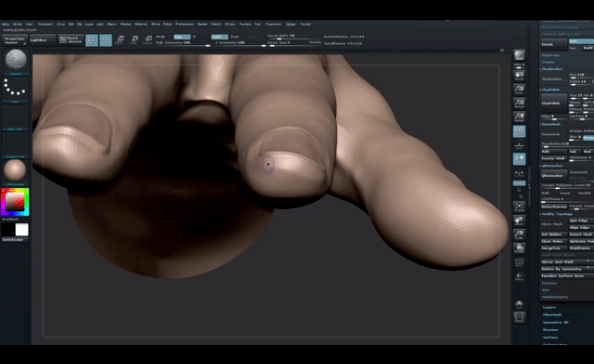
花一点时间使用 Move 笔刷改善指甲的形状,指甲外观是圆形的,因为指甲本身并不完全平坦,使用 Smooth 笔刷柔和线条,指尖同样也要做一些调整。
从 Brushes 菜单中选择 Pinch 笔刷,用于五个指甲的边缘部位,包括拇指,切换到 Standard 笔刷,试着正确地帧住指甲,使用较小的半径获取准确的效果。
3、褶皱和皱痕
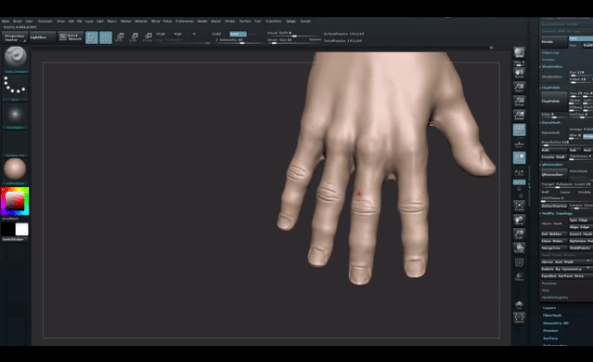
继续雕刻手指头,在关节上创建褶皱和皱痕,这一步可以自己选择笔刷,就个人而言,我选择使用 Dam Standard 笔刷,如果可能,使用参考在手背和手的另一边画出皱痕,在这一阶段不要花费太多时间,因为后续我们会做一些其他雕刻工作。
4、改善细节
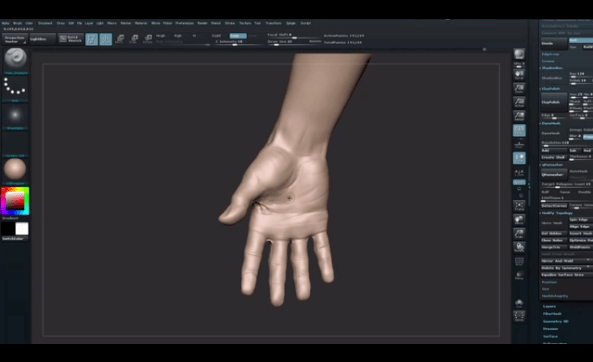
接下来我们将在手掌上非常粗略地雕刻皱痕,并加强手背上的肌腱,细化手腕和前臂上的肌肉和肌腱。
雕刻的时候,花一点时间返回观察整个雕刻品,看看有没有遗漏的细节,从各个角度观察一下模型,做一些必要的调整,确保雕刻过程顺利进行。
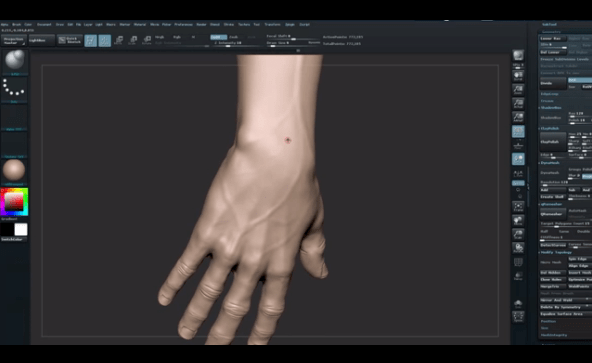
接下来我们要将注意力集中到更小的细节了,最后一次分离模型,在手背上画一些线条创建静脉,尽量尊重静脉的特定流,还要考虑到它们的不同大小。
在这一步,我们将使用 Standard 和 Inflate 笔刷,获取漂亮逼真的结果,如果你觉得作品太锐利,可以使用 Smooth 笔刷进行平滑,或者擦除一些细节,比如静脉。如果你感觉静脉不够,可以再画一条或更多条静脉。
5、使用 LazyMouse
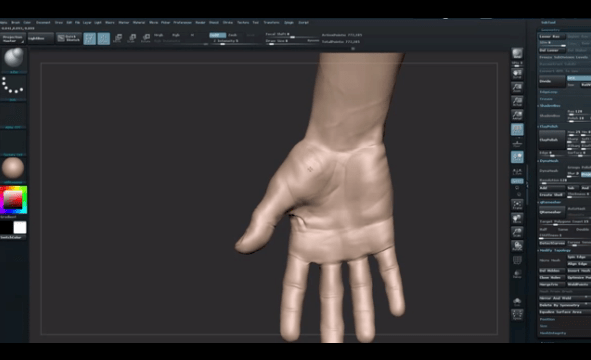
雕刻的时候,继续对比参考图片,在手腕上画一些微小的静脉,绘制规则线条推荐使用 LazyMouse,它是 ZBrush 中的一个功能,用于更精确地雕刻,只需按 L 键激活即可。
6、改善皱痕
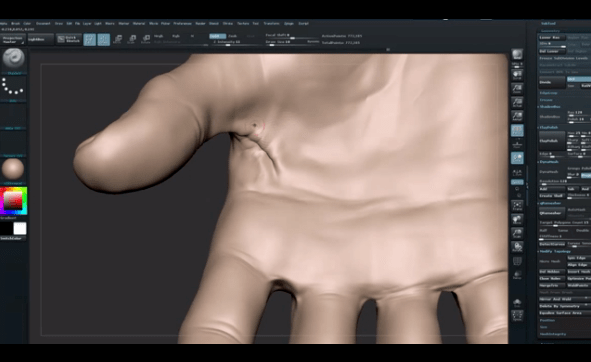
现在,我们将雕刻拇指和手掌之间的区域,切换到即将集中雕刻皱痕的关节部位之前,试着细化外观,先用 Inflate 笔刷,然后用 Pinch 笔刷,在那些皱痕上做另一些雕刻通道。
重新绘制并锐化你觉得不够清晰的皱痕,然后使用半径较小的 Dam Standard 笔刷,在指关节周围和手指头上创建微小的细节。
7、手掌和指甲
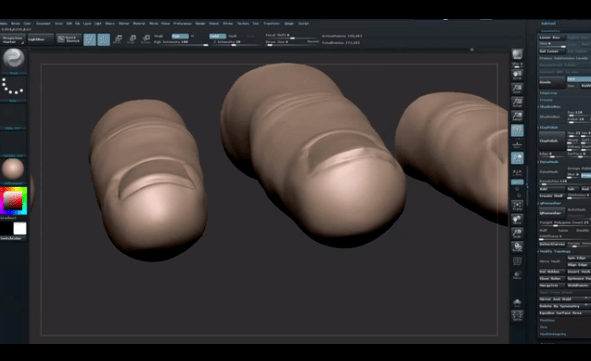
上一步完成之后,集中雕刻手掌部分完善细节,先画出主要褶皱,然后花点时间雕刻微小的细节,使用 Pinch 笔刷锐化并将指甲变薄,因为它们太厚,需要细化,这一步可能要花一点时间,因为要轮流雕刻每一个指甲,但为了实现逼真的效果,这一步必不可少。
8、设置手指头位置
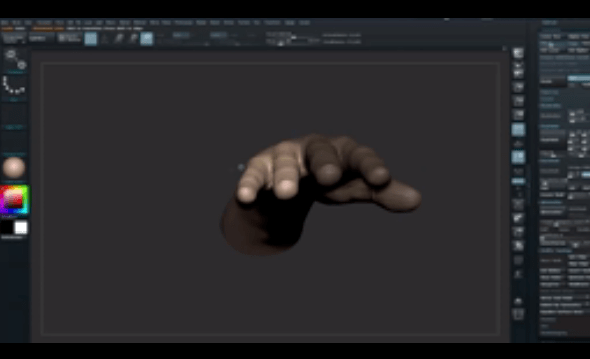
使用半径较小的 Dam Standard 笔刷在手的两边和手腕背面添加非常微小的细节,完成之后,将手转过来检查整只手,你也许会注意到,手仍然太平坦,幸运的是这一点很容易调整,但需要先切换到较低的分辨率级别,这样才不会打破更高级别的细节。
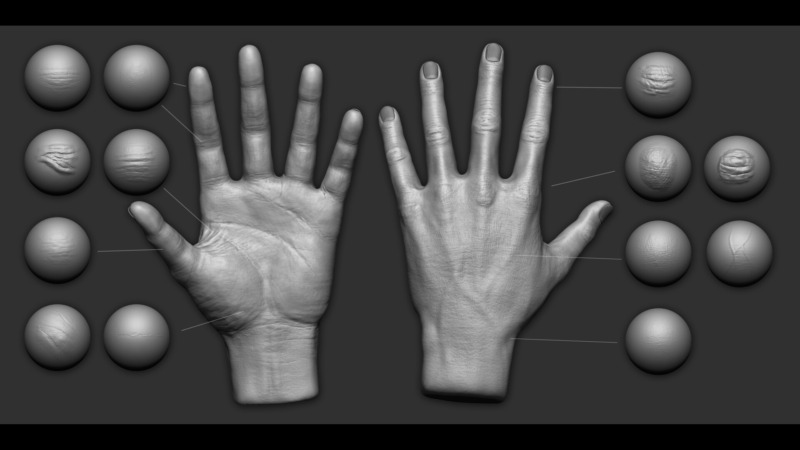
将 SDiv 滑动条设置为级别 3,遮罩小手指和第三手指,反转遮罩,将这两根手指向下移。如果有需要,调整其他手指的高度,然后擦除遮罩,使用 SDiv 滑动条(或者在键盘上按几次 D 键)恢复更高的细节级别。




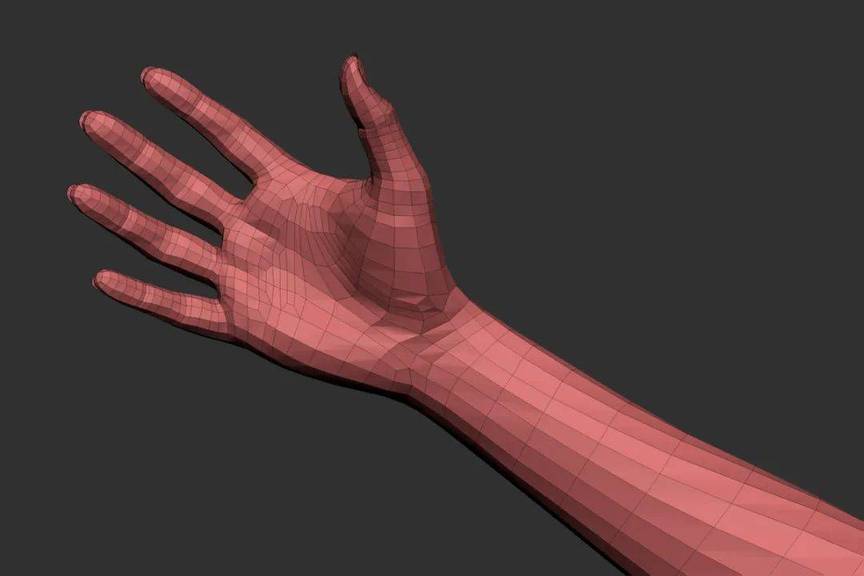
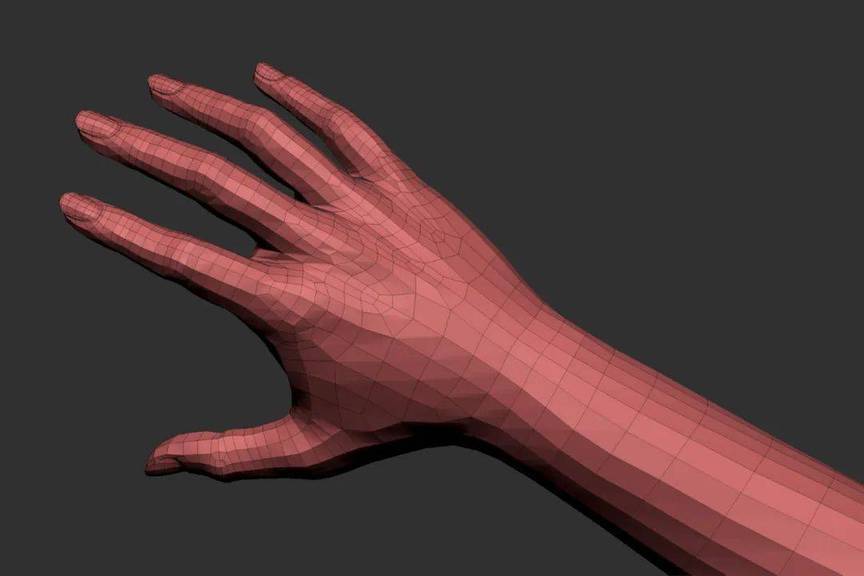






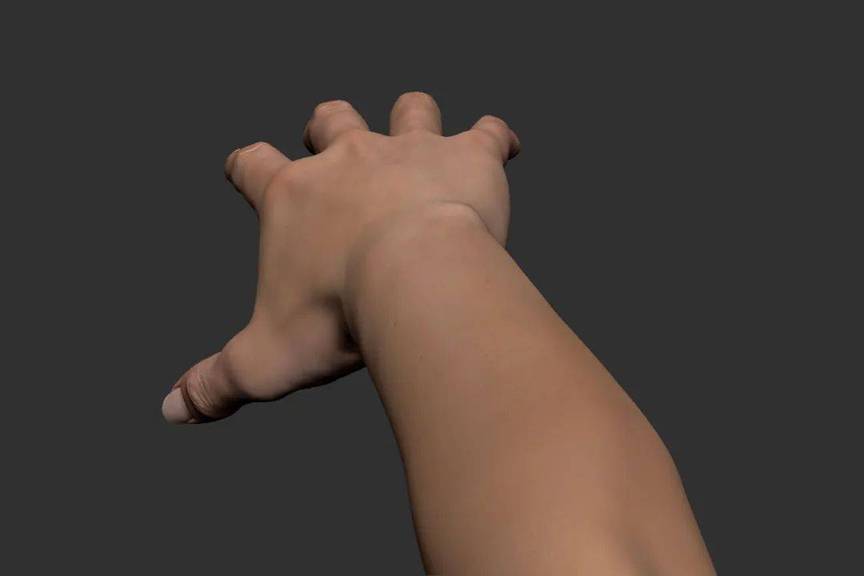


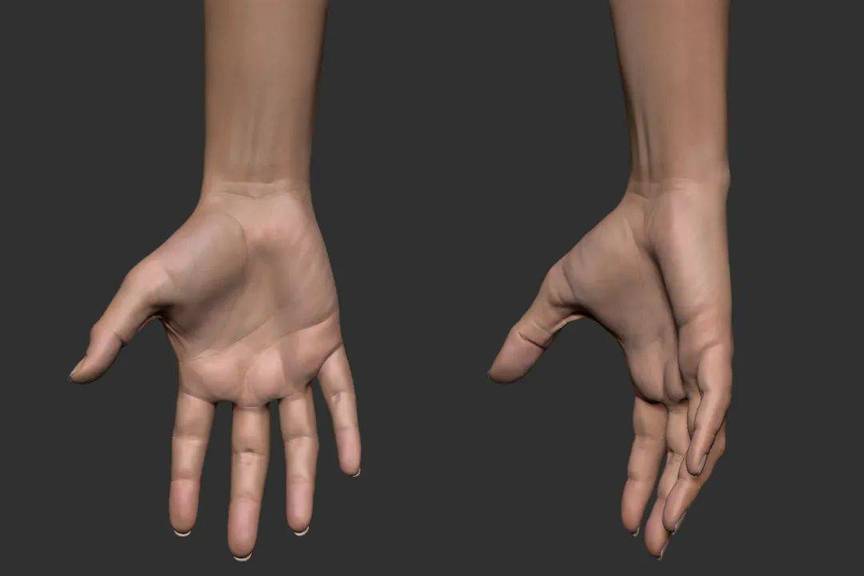

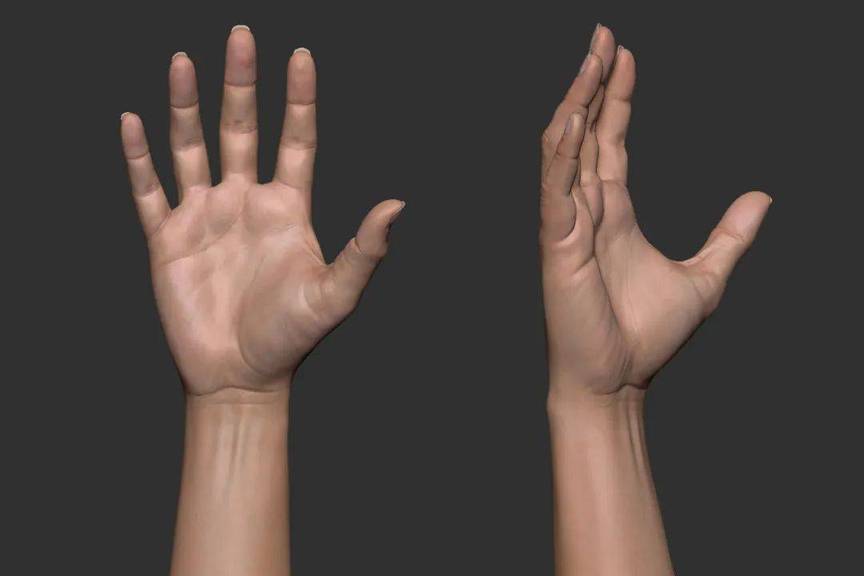
以上是小编收集到的一些素材,对于内容的补充以及更多资讯的了解欢迎后台留言~











评论